Passo 1 – Abrir configuração
Clique em «Configurações» na parte superior esquerda da tela inicial. Há também um símbolo de roda dentada ao lado.
Isso abre uma janela com várias opções de configuração.
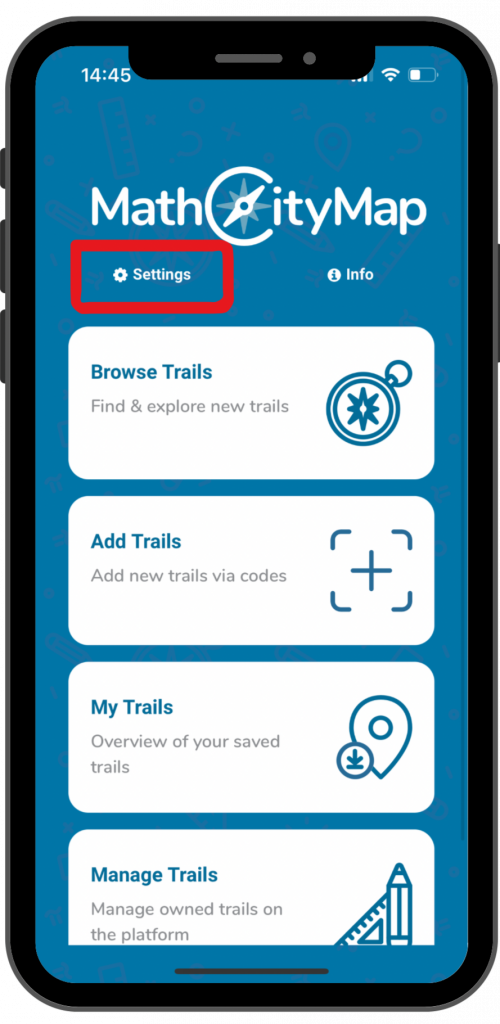
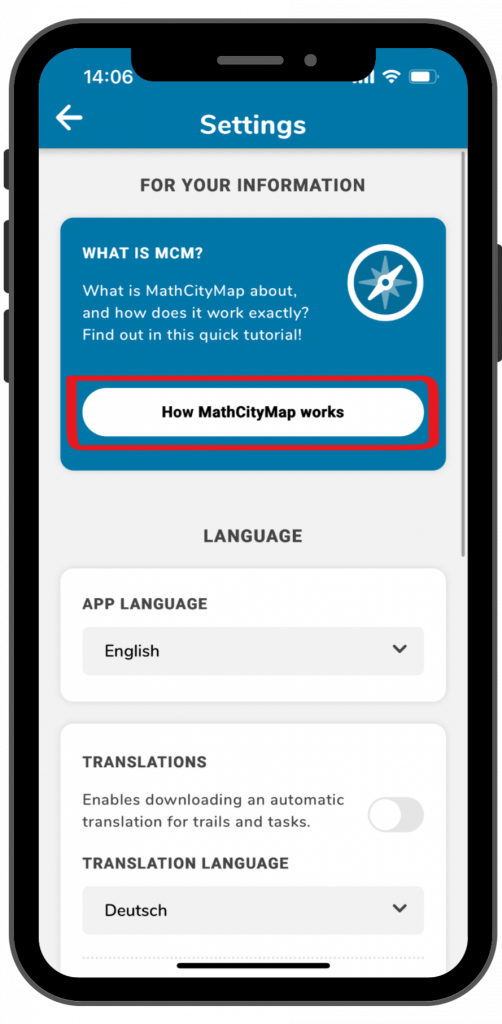
Passo 2 – Tutorial
Há também uma breve explicação sobre como utilizar a aplicação diretamente na própria aplicação. Clique no campo azul «Como funciona o MathCityMap».
O tutorial será aberto e poderá passar para a página seguinte deslizando o dedo.
Quando terminar, clique na cruz localizada no canto superior direito e voltará às configurações.
Passo 3 – Idioma
O idioma do aplicativo é inicialmente definido como inglês se você o tiver baixado através de uma plataforma de aplicativos em inglês. No entanto, você também pode usá-lo em outros idiomas.
Para fazer isso, clique no idioma selecionado em “Idioma” e selecione um diferente.
Confirme com «Ok» e a aplicação atualizará automaticamente todos os textos e menus.
Também pode obter uma tradução para trilhos e tarefas. Consulte o tutorial «Traduções automáticas» para obter mais informações.

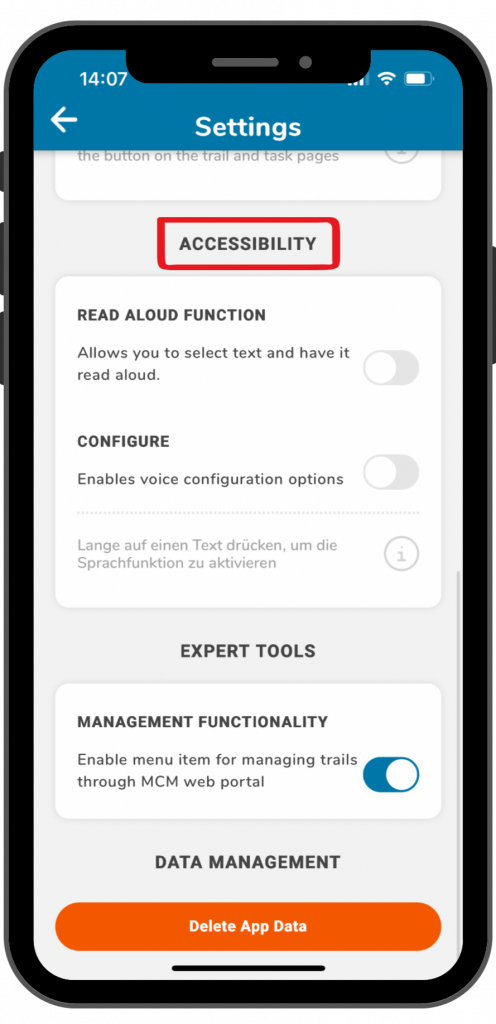
Passo 4 – Acessibilidade
Na aplicação, pode utilizar uma função de leitura em voz alta para obter informações sobre trilhos e definições de tarefas.
Consulte o tutorial «Função de leitura em voz alta» para obter mais informações.
Passo 5 – Ferramentas especializadas
O item do menu para gerenciar trilhas ainda não está ativado nas configurações padrão.
Se você também deseja usar o portal MathCityMap através do aplicativo e, assim, gerenciar suas trilhas, deve ativar o controle deslizante em “Funcionalidade de gerenciamento”.
Em seguida, você pode selecionar o quarto item do menu na página inicial.
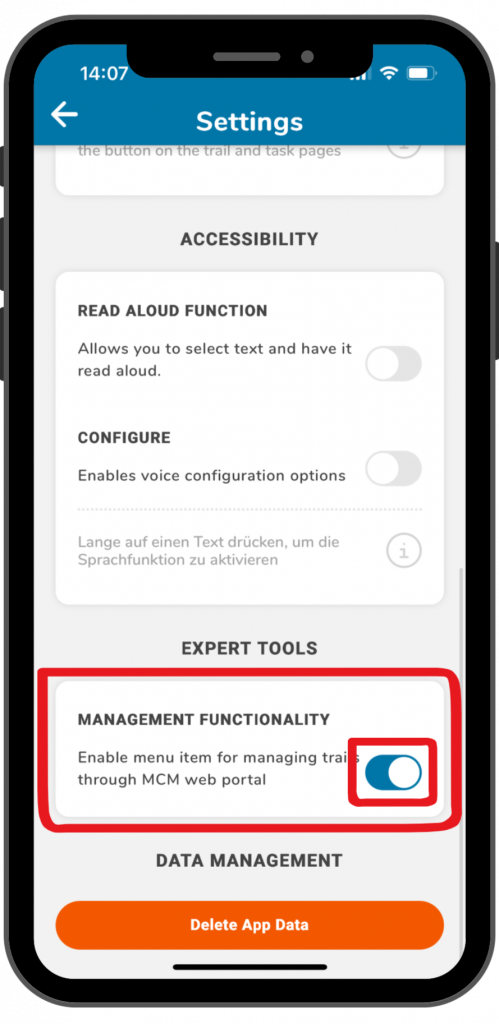
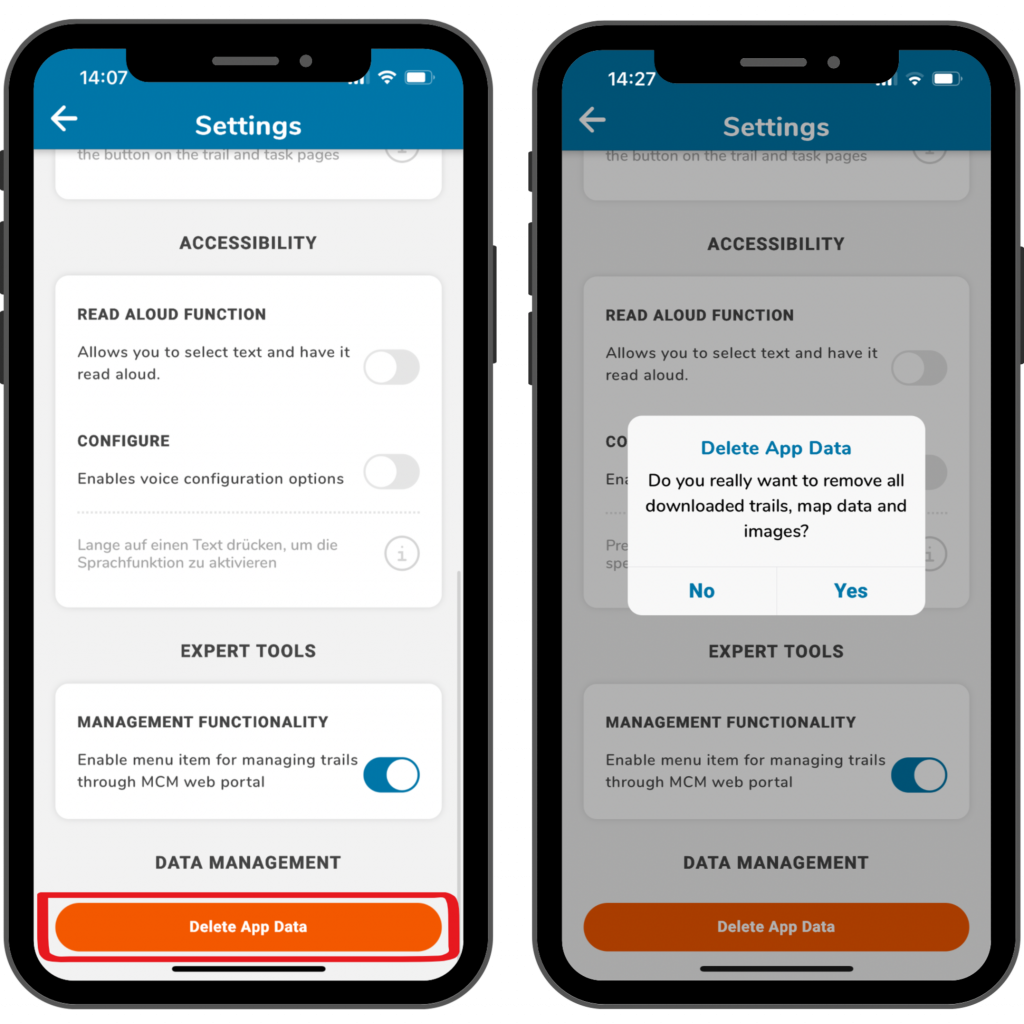
Passo 6 – Gestão de dados
Se quiser eliminar os dados da sua aplicação, clique no campo laranja «Eliminar dados da aplicação» na parte inferior.
Isto irá redefinir a aplicação para as configurações padrão e eliminar todos os percursos guardados, dados de mapas e imagens.
Confirme com «Sim» ou clique em «Não» se quiser manter os seus dados.
Também pode visualizar os seus percursos guardados e eliminar percursos individuais.

